Kết nối hộp IoT với SoOn¶
Hộp Internet of Things (IoT) là một thiết bị vi máy tính cho phép kết nối các thiết bị đầu vào và đầu ra với cơ sở dữ liệu SoOn. Cần phải đăng ký hộp IoT để sử dụng hộp IoT với kết nối an toàn. Cũng cần có máy tính để thiết lập hộp IoT.
Xem thêm
Bắt đầu quy trình cấu hình IoT bằng cách cài đặt ứng dụng IoT trên cơ sở dữ liệu SoOn thông qua ứng dụng .
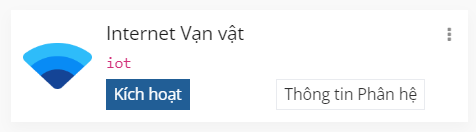
Tiếp theo, sau khi ứng dụng IoT được cài đặt, hãy điều hướng đến , rồi nhấp vào nút Kết nối nằm ở góc trên bên trái của :menuselection: Bảng điều khiển Hộp IoT.
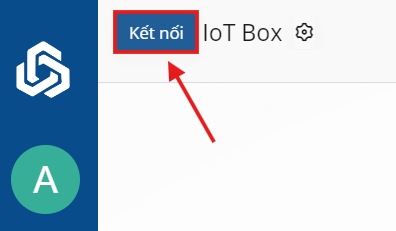
Có hai cách được đề xuất để kết nối hộp IoT với cơ sở dữ liệu sau khi cài đặt ứng dụng IoT. Hãy làm theo các bước trong một trong hai phần tiếp theo để kết nối hộp IoT qua wired ethernet connect hoặc qua WiFi.
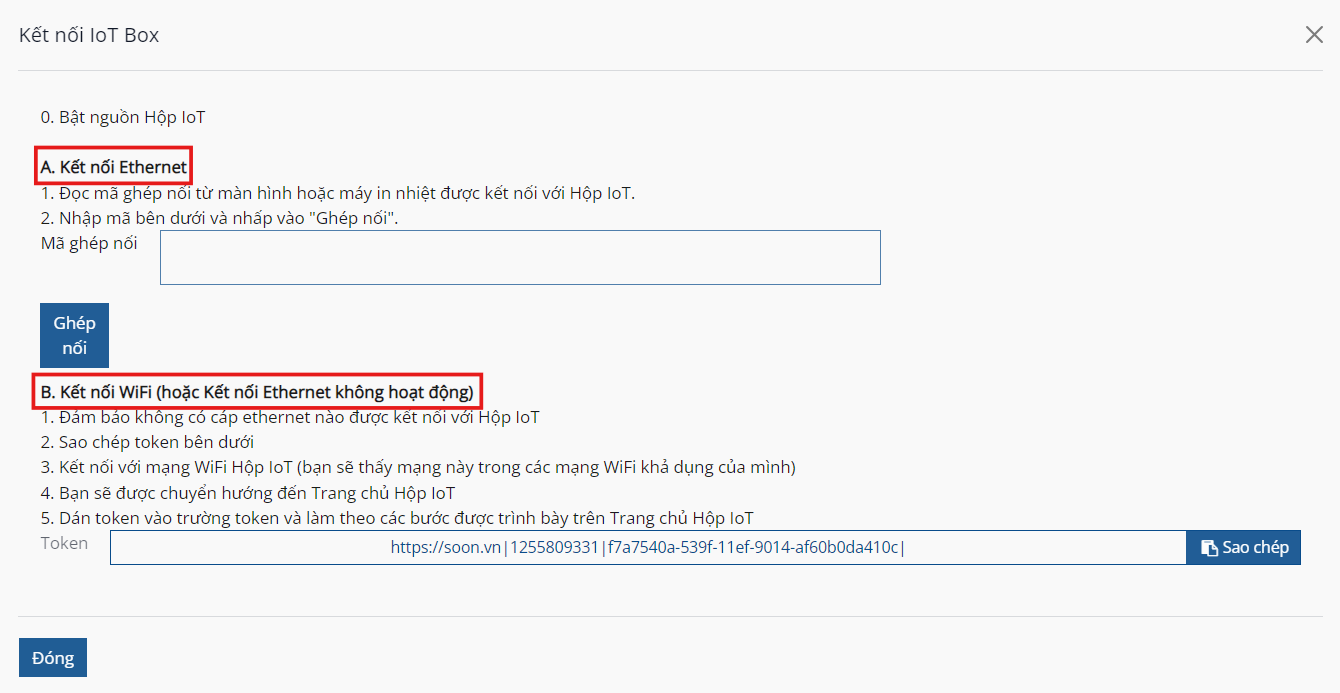
Quan trọng
Hình ảnh đĩa mà thẻ SD của hộp IoT được định dạng là duy nhất cho phiên bản cơ sở dữ liệu SoOn mà hộp IoT đang chạy. Đảm bảo rằng hộp IoT là flash với ảnh đĩa cập nhật nhất.
Kết nối Ethernet¶
Sau đây là quy trình kết nối hộp IoT qua cáp ethernet với cơ sở dữ liệu SoOn (bằng cổng ethernet; RJ-45).
Trước tiên, hãy kết nối tất cả các thiết bị có dây với hộp IoT (các thiết bị ethernet, USB vào nguồn điện.
Ngay sau khi bật nguồn và khởi động thiết bị, hãy đọc mã ghép nối từ màn hình hoặc từ bản in của máy in hóa đơn được kết nối với hộp IoT.
Cảnh báo
Theo mặc định, hộp IoT sẽ hiển thị mã ghép nối trong tối đa 5 phút sau khi thiết bị khởi động. Sau 5 phút, mã ghép nối sẽ biến mất vì mục đích bảo mật và hộp IoT sẽ cần được khởi động lại theo cách thủ công bằng cách rút thiết bị ra khỏi nguồn điện trong 10 giây rồi cắm lại trở lại.
Ghi chú
Nếu không có màn hình nào được gắn vào hộp IoT thì mã ghép nối có thể được truy cập từ trang chủ của hộp IoT bằng cách nhấp vào :guilabel : Nút Hiển thị POS. Để biết hướng dẫn về cách truy cập trang chủ của hộp IoT, hãy truy cập Kết nối thủ công hộp IoT bằng mã thông báo.
Trên máy tính, điều hướng đến , sau đó nhấp vào nút Kết nối nằm ở góc trên bên trái của bảng điều khiển . Nhập mã ghép nối vào trường Mã ghép nối và nhấp vào nút Pair. Cơ sở dữ liệu bây giờ sẽ liên kết đến hộp IoT và nó sẽ xuất hiện trên trang .
Kết nối wifi¶
Sau đây là quy trình kết nối hộp IoT thông qua kết nối WiFi với cơ sở dữ liệu SoOn.
Trước tiên, hãy đảm bảo không có cáp ethernet nào được cắm vào hộp IoT. Sau đó, kết nối tất cả các thiết bị có dây với hộp IoT (USB, v.v.).
Sau khi kết nối các thiết bị, hãy cắm hộp IoT vào nguồn điện. Trên máy tính, điều hướng đến , sau đó nhấp vào nút Kết nối nằm ở góc trên bên trái của bảng điều khiển . Sau đó sao chép Token từ phần WiFi Connection vì phần này sau này sẽ được sử dụng để liên kết cơ sở dữ liệu SoOn với hộp IoT.
Quay lại máy tính, điều hướng đến các mạng WiFi có sẵn và kết nối với mạng WiFi của hộp IoT sẽ bắt đầu bằng IoTBox-xxxxxxxxxx.
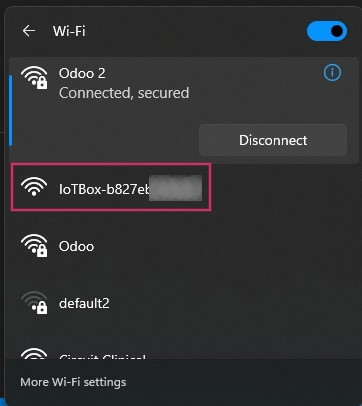
Khi kết nối với WiFi hộp IoT, trình duyệt sẽ tự động chuyển hướng đến trình hướng dẫn . Đặt tên cho hộp IoT, sau đó dán token đã sao chép trước đó vào trường Server Token, rồi nhấp vào Tiếp theo.
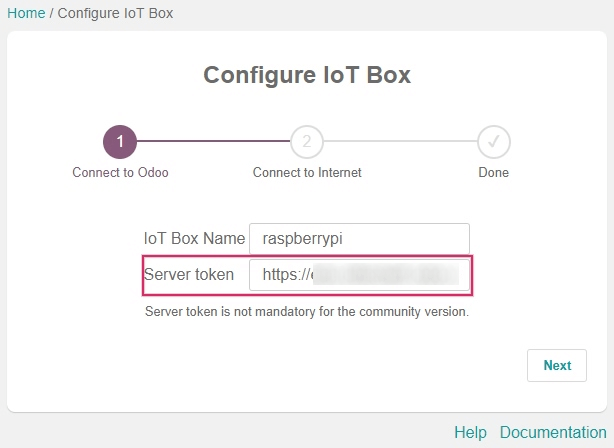
Ghi chú
Nếu hộp IoT trình hướng dẫn kết nối WiFi không khởi động, hãy xem tài liệu về kết nối với mã thông báo.
Bây giờ, hãy chọn mạng WiFi mà hộp IoT sẽ kết nối (nhập mật khẩu nếu có) và nhấp vào Connect. Đợi vài giây và trình duyệt sẽ chuyển hướng đến trang chủ hộp IoT. Máy tính có thể cần được kết nối lại theo cách thủ công trở lại kết nối WiFi ban đầu nếu điều này không tự động xảy ra.
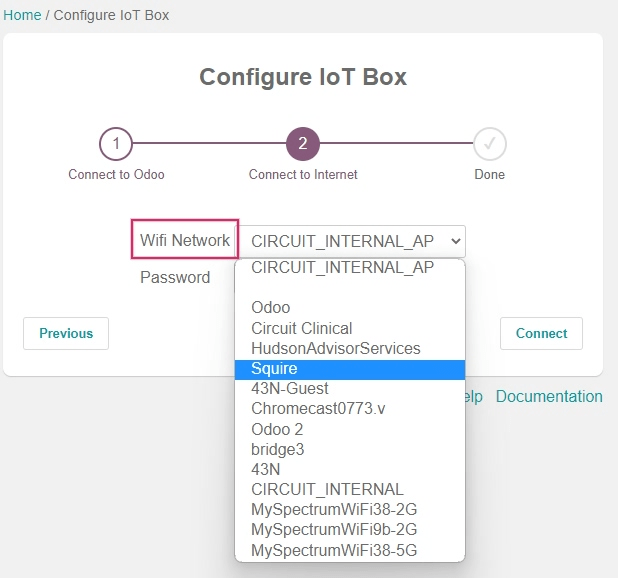
Sau khi hoàn thành từng bước, hộp IoT sẽ xuất hiện khi điều hướng đến trên cơ sở dữ liệu SoOn.
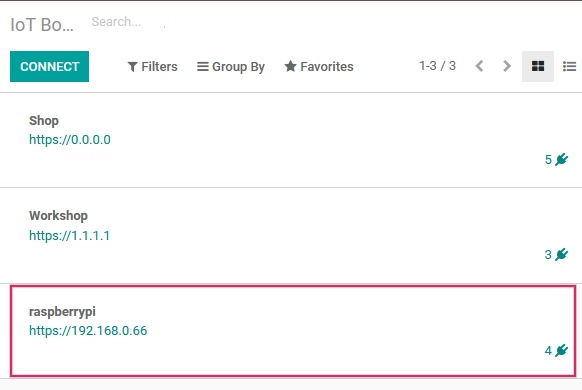
Quan trọng
Hộp IoT có thể cần phải được khởi động lại theo cách thủ công sau khi kết nối thành công qua WiFi để hộp xuất hiện trong ứng dụng IoT trên cơ sở dữ liệu SoOn. Để làm như vậy, chỉ cần rút phích cắm thiết bị và cắm lại vào nguồn điện sau mười giây.
Kết nối thủ công hộp IoT bằng mã thông báo¶
Bạn có thể thực hiện kết nối thủ công hộp IoT với ứng dụng IoT bằng cách sử dụng token, từ máy tính. Bạn có thể tìm thấy mã thông báo bằng cách điều hướng đến và nhấp vào Kết nối.
Trong phần Kết nối WiFi của trang Kết nối IoT Box xuất hiện, hãy nhấp vào Copy ở bên phải Token. Mã thông báo này sẽ được nhập vào trang chủ hộp IoT.
Truy cập trang chủ của hộp IoT bằng cách nhập địa chỉ IP của hộp IoT vào cửa sổ trình duyệt từ máy tính trên cùng một mạng với hộp IoT (tốt nhất là bằng kết nối ethernet).
Ghi chú
Địa chỉ IP có thể được truy cập bởi bảng điều khiển dành cho quản trị viên bộ định tuyến mà hộp IoT được kết nối hoặc bằng cách kết nối máy in biên lai với :abbr:` Hộp IoT (Internet of Things). Biên lai sẽ được in ra với địa chỉ IoT của hộp IP trên đó.
Trên trang chủ hộp IoT, nhập token bên dưới phần Server bằng cách nhấp vào Configure. Sau đó, dán token vào trường Server Token và nhấp vào Connect. Hộp IoT sau đó sẽ liên kết với cơ sở dữ liệu SoOn.
Lược đồ hộp IoT¶
Mâm xôi Pi 4¶
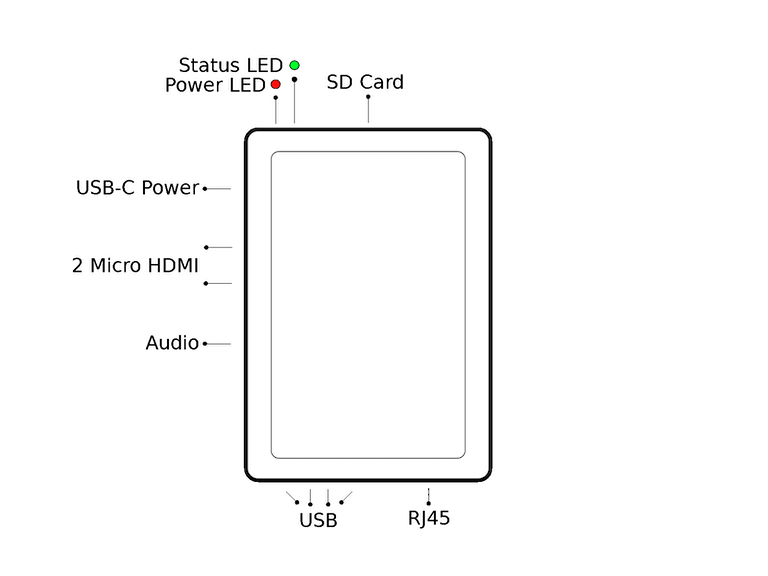
Lược đồ hộp SoOn IoT (Raspberry Pi 4) có nhãn.¶
Mâm xôi Pi 3¶
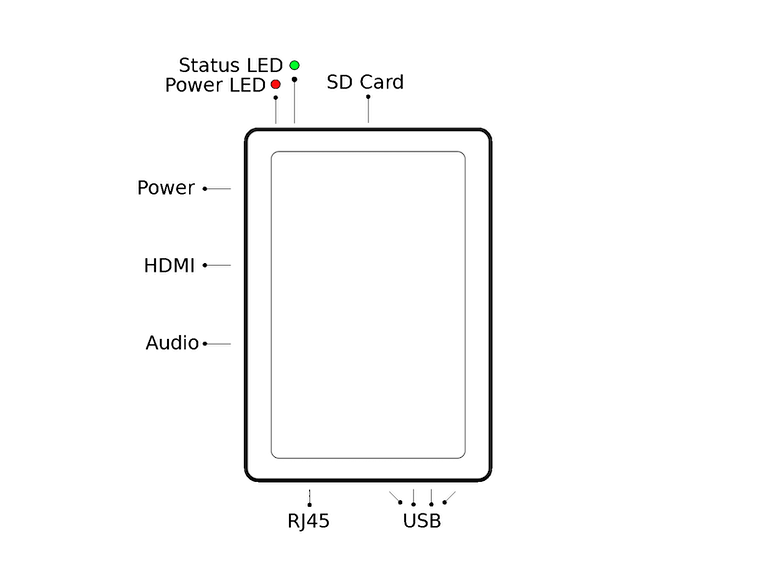
Lược đồ hộp SoOn IoT (Raspberry Pi 3) có nhãn.¶